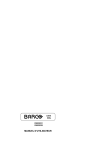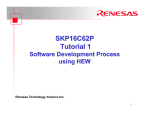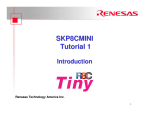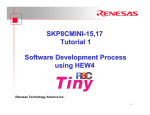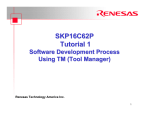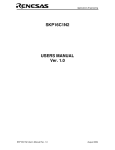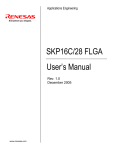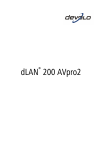Download Manuel d`utilisation
Transcript
devolo Vianect® AIR TV © 2010 devolo AG Aix-la-Chapelle (Allemagne) Toutes les informations de ce manuel ont été rédigées après une vérification soigneuse, mais ne peuvent néanmoins garantir les caractéristiques du produit. devolo engage sa responsabilité exclusivement dans les limites stipulées dans les conditions de vente et de livraison. La transmission et la reproduction de la documentation et des logiciels faisant partie de ce produit, ainsi que l'exploitation de leur contenu, sont interdites sans l'autorisation écrite de devolo. devolo se réserve le droit d'effectuer des modifications à des fins d'améliorations techniques. Marques HDMI®, le logo HDMI et „High-Definition Multimedia Interface” sont des marques déposées de HDMI Licensing LLC aux États Unis et dans d'autres pays. Mac® et Mac OS X® sont des marques déposées de Apple Computer, Inc. Windows® et Microsoft® sont des marques déposées de Microsoft, Corp. Wireless USBTM est une marque déposée de USB-IF, Inc. devolo, dLAN®, Vianect® et le logo devolo sont des marques déposées de devolo AG. Toutes les autres marques citées appartiennent à leurs propriétaires respectifs. devolo se réserve le droit de modifier les informations mentionnées sans avis préalable, et ne saurait être tenue responsable d'éventuelles erreurs ou modifications. Contenu Contenu 1 Avant-propos . . . . . . . . . . . . . . . . . . . . . . . . . . . . . . . . . . . . . . . . . . . . . . . . . . . . . . . . . . . . . . 5 2 Introduction . . . . . . . . . . . . . . . . . . . . . . . . . . . . . . . . . . . . . . . . . . . . . . . . . . . . . . . . . . . . . . . 7 2.1 Voici très rapidement les caractéristiques principales du Vianect AIR TV : . . . . . . . . . . . . . . . 7 2.2 Exemples d'application . . . . . . . . . . . . . . . . . . . . . . . . . . . . . . . . . . . . . . . . . . . . . . . . . . . . 8 3 Mise en service . . . . . . . . . . . . . . . . . . . . . . . . . . . . . . . . . . . . . . . . . . . . . . . . . . . . . . . . . . . 11 3.1 Contenu du coffret . . . . . . . . . . . . . . . . . . . . . . . . . . . . . . . . . . . . . . . . . . . . . . . . . . . . . . 12 3.2 Configuration système requise . . . . . . . . . . . . . . . . . . . . . . . . . . . . . . . . . . . . . . . . . . . . . . 12 3.3 Fonctions . . . . . . . . . . . . . . . . . . . . . . . . . . . . . . . . . . . . . . . . . . . . . . . . . . . . . . . . . . . . . 12 3.3.1 Adaptateur PC Vianect AIR . . . . . . . . . . . . . . . . . . . . . . . . . . . . . . . . . . . . . . . . . 12 3.3.2 Station Vianect AIR TV . . . . . . . . . . . . . . . . . . . . . . . . . . . . . . . . . . . . . . . . . . . . 13 3.4 Positionnement / emplacement . . . . . . . . . . . . . . . . . . . . . . . . . . . . . . . . . . . . . . . . . . . . . 13 3.5 Installation des logiciels . . . . . . . . . . . . . . . . . . . . . . . . . . . . . . . . . . . . . . . . . . . . . . . . . . . 14 3.5.1 Logiciels pour Windows . . . . . . . . . . . . . . . . . . . . . . . . . . . . . . . . . . . . . . . . . . . 14 3.5.2 Logiciels pour Mac OS X . . . . . . . . . . . . . . . . . . . . . . . . . . . . . . . . . . . . . . . . . . . 15 3.6 Connecter Vianect AIR TV . . . . . . . . . . . . . . . . . . . . . . . . . . . . . . . . . . . . . . . . . . . . . . . . . 16 3.7 Restaurer l'appariement . . . . . . . . . . . . . . . . . . . . . . . . . . . . . . . . . . . . . . . . . . . . . . . . . . 17 4 Vianect AIR Manager . . . . . . . . . . . . . . . . . . . . . . . . . . . . . . . . . . . . . . . . . . . . . . . . . . . . . . . 19 4.1 Ouvrir l'interface de configuration . . . . . . . . . . . . . . . . . . . . . . . . . . . . . . . . . . . . . . . . . . . 20 5 Vianect AIR TV DisplayLink Manager . . . . . . . . . . . . . . . . . . . . . . . . . . . . . . . . . . . . . . . . . . . 23 5.1 Mode duplication . . . . . . . . . . . . . . . . . . . . . . . . . . . . . . . . . . . . . . . . . . . . . . . . . . . . . . . 23 5.2 Mode étendu . . . . . . . . . . . . . . . . . . . . . . . . . . . . . . . . . . . . . . . . . . . . . . . . . . . . . . . . . . . 24 5.3 Configuration sous Windows 7 . . . . . . . . . . . . . . . . . . . . . . . . . . . . . . . . . . . . . . . . . . . . . 25 5.4 Configuration sous Windows XP/Vista . . . . . . . . . . . . . . . . . . . . . . . . . . . . . . . . . . . . . . . . 28 5.4.1 Configurer le mode Image miroir . . . . . . . . . . . . . . . . . . . . . . . . . . . . . . . . . . . . . 28 5.4.2 Configurer le mode étendu . . . . . . . . . . . . . . . . . . . . . . . . . . . . . . . . . . . . . . . . . 28 5.5 Configuration sous Mac OS X . . . . . . . . . . . . . . . . . . . . . . . . . . . . . . . . . . . . . . . . . . . . . . . 31 devolo Vianect AIR TV Contenu 6 Annexe . . . . . . . . . . . . . . . . . . . . . . . . . . . . . . . . . . . . . . . . . . . . . . . . . . . . . . . . . . . . . . . . . . 33 6.1 Consignes de sécurité importantes . . . . . . . . . . . . . . . . . . . . . . . . . . . . . . . . . . . . . . . . . . . 33 6.2 Élimination des anciens appareils . . . . . . . . . . . . . . . . . . . . . . . . . . . . . . . . . . . . . . . . . . . . 34 6.3 Conditions générales de garantie . . . . . . . . . . . . . . . . . . . . . . . . . . . . . . . . . . . . . . . . . . . . 34 devolo Vianect AIR TV Avant-propos 5 1 Avant-propos devolo dans Internet L'adaptateur Vianect AIR TV de devolo transmet les contenus audio et vidéo d'un ordinateur sur écran informatique, un téléviseur ou un vidéoprojecteur – absolument sans aucun câble grâce à la technologie Wireless USB. L'installation est enfantine et - puisque les appareils sont préconfigurés – la connexion entre votre ordinateur et votre téléviseur ou votre vidéoprojecteur est établie en un tournemain. Toutes les informations détaillées sur nos produits sont disponibles 24 heures sur 24 dans Internet à l'adresse www.devolo.com. Dans l'Espace SAV, vous trouverez non seulement le descriptif et la documentation des produits, mais aussi la version à jour des logiciels devolo et du microprogramme de l'appareil. Description des symboles Dans cette section, nous vous fournissons une description succincte des différents symboles et de leur signification. Remarque très importante dont le nonrespect peut entraîner des dommages. Remarque importante dont il est recommandé de tenir compte. Informations supplémentaires et conseils sur les questions d'arrière-plan et sur la configuration de votre appareil. Si vous avez d'autres idées ou suggestions concernant nos produits, n'hésitez-pas à nous contacter en écrivant à [email protected] ! devolo Vianect AIR TV 6 Avant-propos devolo Vianect AIR TV Introduction 7 2 Introduction Avec Vianect AIR TV, devolo lance une solution simple pour afficher les contenus multimédia en qualité HD de l'ordinateur sur un grand écran tel qu'un téléviseur LCD ou un vidéoprojecteur. Le Vianect AIR TV fonctionnant sans fil grâce à la technologie Wireless USB, aucun câble n'est nécessaire. Vous pouvez utiliser votre téléviseur ou votre vidéoprojecteur comme deuxième écran grand format en un tournemain. Idéal pour partager les photos et les vidéos avec les amis et la famille, ou pour faire des présentations professionnelles. 쎲 Tous les connecteurs courants tels que HDMI et DSub RGB (VGA) sur le récepteur. 쎲 Transmission des signaux audio via HDMI ou la prise jack 3,5 mm. 쎲 Logiciels pour Windows XP, Windows Vista et Windows 7 쎲 Logiciels pour Mac OS X (10.5 ou plus) 2.1 Voici très rapidement les caractéristiques principales du Vianect AIR TV : 쎲 Transmission des contenus audio et vidéo sans câble d'un ordinateur (PC/Mac) sur un moniteur, une télévision ou un projecteur. 쎲 Idéal pour regarder les images et les vidéos – à la maison et au bureau. 쎲 Qualité HD maximale de l'image en 720p. 쎲 Résolution maximale de 1.400 x 1.050 pixels. 쎲 Portée élevée grâce à la technologie Wireless USB (USB-IF). devolo Vianect AIR TV 8 Introduction 2.2 Exemples d'application Internet sur l'écran de télévision devolo Vianect AIR TV Introduction 9 Mode étendu pour le travail et le divertissement : travailler au PC pendant que d'autres regardent un film. devolo Vianect AIR TV 10 Introduction Projection des présentations sur une toile devolo Vianect AIR TV Mise en service 11 3 Mise en service Ce chapitre vous montre tout ce qu'il faut savoir sur la mise en service de votre Vianect AIR TV. Nous décrivons les fonctions ainsi que le raccordement des appa- reils. Nous vous présentons par ailleurs en bref le logiciel devolo fourni et nous vous guidons ensuite à travers son installation. devolo Vianect AIR TV 12 Mise en service 3.1 Contenu du coffret Avant d'installer votre Vianect AIR TV, vérifiez que tous les composants faisant partie du produit sont bien dans le coffret. 쎲 devolo Vianect AIR TV avec 쑗 adaptateur PC devolo Vianect AIR et 쑗 station TV devolo Vianect AIR (avec adaptateur) 쎲 Bloc d'alimentation avec adaptateur spécifique au pays 쎲 Guide d'installation sur papier 쎲 CD comportant les logiciels et la documentation en ligne devolo se réserve le droit de modifier le contenu du coffret sans préavis. devolo Vianect AIR TV 쑗 Connecteur VGA 쎲 Câble HDMI 쎲 Câble VGA 3.3 Fonctions L'e produit Vianect AIR TV vous permet de transmettre vos données audio et vidéo de votre ordinateur sur votre téléviseur ou un vidéoprojecteur sans avoir besoin de câble. Les composants – l'adaptateur PC Vianect AIR et la station Vianect AIR TV avec l'adaptateur TV – sont préconfigurés (appariés) et utilisables immédiatement. En cas de perte de la préconfiguration (l'appariement) des composants, elle peut être restaurée rapidement. Lisez à ce sujet le chapitre 3.7 Restaurer l'appariement. 3.2 Configuration système requise 3.3.1 Adaptateur PC Vianect AIR 쎲 Système d'exploitation : Windows XP (32 bits), Windows Vista Edition familiale Premium (32 bits/ 64 bits), Windows 7 Edition familiale Premium (32 bit/64 bit), Mac OS X 10.5 ou plus (Leopard) 쎲 Ordinateur : connecteur USB 쎲 Téléviseur ou vidéoprojecteur : 쑗 Connecteur HDMI ou Connecteurs et voyants lumineux de l'adaptateur PC L'adaptateur PC est branché sur l'ordinateur de bureau ou portable. Il dispose d'un connecteur USB orientable (suivant l'orientation de la prise USB de l'ordinateur) et d'une antenne intégrée. Mise en service 13 Le voyant lumineux Power est bleu quand l'adaptateur est prêt ; il clignote pendant la transmission de données. 3.3.2 Station Vianect AIR TV Connecteurs de la station A côté de la prise d'alimentation électrique, la station possède 3.4 Positionnement / emplacement La station Vianect AIR TV peut aussi bien être montée au mur ou être installée sur une surface plane. L'adaptateur TV est toujours inséré dans la prise USB avec un angle de 90° par rapport à la station, c'est-à-dire 쎲 Montage mural 쎲 deux ports USB, 쎲 une prise HDMI pour connecter un vidéoprojecteur ou un poste de télévision, 쎲 une prise VGA pour connecter un vidéoprojecteur ou un poste de télévision et 쎲 une prise jack 3,5 mm (audio) pour amener les signaux audio à un téléviseur, un vidéoprojecteur ou la chaîne hifi. Connecteurs et voyants LED de l'adaptateur TV L'adaptateur TV est inséré dans la prise USB de la station. Il possède un connecteur USB et une antenne intégrée. Le voyant lumineux Power est bleu quand l'adaptateur TV est prêt, c'est-à-dire quand la station est sous tension. Le voyant Power clignote pendant la transmission de données. devolo Vianect AIR TV 14 Mise en service 쎲 Positionnement sur une surface plane 3.5 Installation des logiciels Pendant l'installation ou la désinstallation des logiciels devolo, l'adaptateur PC doit être débranché de l'ordinateur. 3.5.1 Logiciels pour Windows L'assistant d'installation installe les composants logiciels suivants pour le Vianect AIR TV sous le système d'exploitation Windows : La station Vianect AIR TV est utilisable uniquement en combinaison avec un adaptateur TV (joint). Le curseur audessus des prises USB sert à sélectionner une prise USB. Pour assurer la qualité optimale de la transmission de données entre l'adaptateur PC et l'adaptateur TV, aucun obstacle ne devrait se trouver entre les deux. Lors de l'installation initiale, nous recommandons en outre de respecter une distance maximale de 3 mètres entre le récepteur et l'émetteur. 쎲 devolo Vianect AIR Manager montre toutes les stations sans fil Vianect AIR TV à portée. 쎲 devolo Vianect AIR TV DisplayLink Manager vous permet de configurer les paramètres d'affichage. Pour installer les logiciels, insérez le CD-ROM fourni dans le lecteur de CD de votre ordinateur et cliquez sur Installer Vianect AIR TV. Si la fonction Exécution automatique est active sur votre ordinateur, l'installation commence automatiquement. Sinon, ouvrez le répertoire avec l'explorateur Windows : cliquez sur Démarrer avec le bouton droit de la souris et sélectionnez Explorer dans le menu contextuel. Exécutez ensuite l'assistant d'installation manuellement. Vous pouvez exécuter les applications installées dans le menu Démarrer 쒁 Tous les programmes 쒁 devolo. devolo Vianect AIR TV Mise en service 15 le bureau apparaît l'icône du CD-ROM Vianect AIR TV ; double-cliquez sur cette icône. Une boîte de dialogue s'affiche. Dans l'étape suivante, installez le matériel (voir 3.6 Connecter Vianect AIR TV ). 3.5.2 Logiciels pour Mac OS X Les logiciels Vianect AIR Manager et Vianect AIR TV DisplayLink Manager de devolo permettant d'utiliser les adaptateurs sous Mac OS X (au moins Mac OS X 10.5 Leopard) sont disponibles dans la zone de téléchargement de Vianect AIR TV sur notre site www.devolo.com. Le CD-ROM fourni avec le produit contient le lien Mac OS X SoftwareDownload permettant d'accéder directement à cette page Web si une connexion Internet est active. 햲 Pour installer les logiciels devolo, récupérez les packs d'installation adéquats et enregistrez-les sur votre ordinateur : 쑗 Vianect AIR Manager (gestionnaire pour MAC OS X 10.5 Leopard) ou 쑗 Vianect AIR Manager (gestionnaire pour MAC OS X 10.6 Snow Leopard) 쑗 Vianect AIR TV DisplayLink Manager (logiciel pour Mac OS X 10.5 et 10.6) 햳 햴 Suivez ensuite les instructions de l'assistant d'installation. Après l'installation, l'icône de Vianect AIR Manager est affichée dans la barre des icônes. 햵 Double-cliquez pour ouvrir le pack Vianect AIR TV DisplayLink Manager (logiciel pour Mac OS X 10.5 et 10.6). Une boîte de dialogue s'affiche. 햶 Suivez ensuite les instructions de l'assistant d'installation. 햷 Pour finir, installez le matériel (voir 3.6 Connecter Vianect AIR TV). Ouvrez le pack d'installation Vianect AIR Manager en double-cliquant. Sur devolo Vianect AIR TV 16 Mise en service Respectez les consignes relatives au positionnement décrit dans le chapitre précédent. (voir 3.4 Positionnement / emplacement) Désinstallation des logiciels Pour désinstaller le logiciel Vianect AIR Manager, ouvrez le pack d'installation téléchargé avant l'installation et sélectionnez Uninstaller. 햴 Pour désinstaller Vianect AIR TV DisplayLink Manager, cliquez sur le lien Uninstaller sous Commande 쒁 Programmes. 3.6 Connecter Vianect AIR TV Ce chapitre vous montre comment connecter les divers composants de Vianect AIR TV. Lors de la toute première connexion des appareils, l'écran peut éventuellement clignoter ou s'éteindre momentanément. La détection de l'adaptateur PC par l'ordinateur est confirmée par des signaux sonores. devolo Vianect AIR TV 햲 Insérez l'adaptateur PC dans un connecteur USB libre de votre ordinateur. 햳 Insérez l'adaptateur TV dans le connecteur USB de la station. Pour connecter la station Vianect AIR TV à un téléviseur ou à un vidéoprojecteur via HDMI, reliez les deux appareils au moyen d'un câble HDMI ; les données vidéo et audio numériques sont transmises en même temps dans le conducteur HDMI. ou 햵 Pour connecter la station Vianect AIR TV à un téléviseur ou à un vidéoprojecteur en utilisant la prise VGA (transmission vidéo), reliez les deux appareils en utilisant un câble VGA. Pour la transmission des données audio, reliez les prises jack 3,5 mm des appareils (téléviseur, vidéoprojecteur ou chaîne hifi) en utilisant un câble avec des prises jack 3,5 mm. Mise en service 17 Si la transmission audio ne fonctionne pas automatiquement après l'installation complète et correcte du matériel et des logiciels, sélectionnez dans les propriétés des sons et des périphériques audio, puis Audio, puis Périphérique audio USB PnP en tant qu'unité par défaut pour la lecture audio. L'aide détaillée concernant la vérification des réglages se trouve dans notre FAQ en ligne sur notre site Web www.devolo.com. 햶 libre. Après quelques secondes, un message indique que l'appariement est terminé. Si vous souhaitez connecter des téléviseurs ou des vidéoprojecteurs supplémentaires, répétez les étapes � à � pour chaque appareil. 3.7 Restaurer l'appariement Pour reconfigurer les appareils, procédez de la manière suivante : 햲 Installez les logiciels devolo fournis sur votre ordinateur (si vous ne l'avez pas encore fait). (voir le chapitre 3.5 Installation des logiciels) 햳 Insérez ensuite l'adaptateur PC dans une prise USB libre de votre ordinateur. 햴 Retirez l'adaptateur PC et insérez à sa place l'adaptateur TV dans cette prise USB devenue devolo Vianect AIR TV 18 Mise en service devolo Vianect AIR TV Vianect AIR Manager 19 4 Vianect AIR Manager Le Vianect AIR Manager de devolo surveille toutes les stations Vianect AIR TV à portée de l'ordinateur et affiche l'état de la connexion. Après l'installation, exécutez le logiciel en double-cliquant sur le lien devolo Vianect AIR Manager sur le bureau ou en cliquant sur dans la barre des tâches de Windows. Les différentes variantes de l'icône fournissent une information sur l'état momentané de la connexion des appareils : Connecté L'adaptateur PC Vianect AIR n'est pas inséré. L'adaptateur PC n'est pas connecté au PC. L'adaptateur PC Vianect AIR est éteint. L'adaptateur PC n'est pas sous tension. Le canal radio est occupé. Qualité de la connexion faible ; une station Vianect AIR TV est tout de même connectée. La connexion sans fil avec la station Vianect AIR TV est établie. Le canal radio n'est pas disponible. L'adaptateur PC Vianect AIR est allumé. Aucun canal n'est disponible. L'adaptateur PC est allumé et inséré dans le PC ; une connexion sans fil n'est pas établie. L'aide détaillée à ce sujet se trouve dans le fichier d'aide (voir ? dans l'interface de configuration) ou dans la FAQ en ligne sur notre site Web www.devolo.com. devolo Vianect AIR TV 20 Vianect AIR Manager 4.1 Ouvrir l'interface de configuration Exécutez le logiciel en double-cliquant sur le lien devolo Vianect AIR Manager sur le bureau ou en L'ID de l'hôte définit l'adaptateur PC connecté. En outre, toutes les stations Vianect AIR TV connectées sont indiquées dans la liste avec l'état momentané de la connexion. devolo Vianect AIR TV double-cliquant sur dans la barre des tâches de Windows. La fenêtre suivante est affichée : Vianect AIR Manager 21 Le diagramme à barres indique la qualité actuelle de la connexion des appareils : 쎲 Bloqué – la connexion entre l'adaptateur PC et l'adaptateur TV est interrompue. 쎲 Déconnecté – l'adaptateur PC n'est pas connecté au PC. 쎲 Connecté – la connexion radio avec la station TV Vianect AIR TV est établie. 쎲 Très bonne qualité de la connexion 쎲 Qualité optimale de la connexion Dans la fenêtre Paramètres avancés..., vous avez la possibilité de vérifier la région, la qualité du canal, le canal actuel et la vitesse. Tous les paramètres sont préconfigurés avec la valeur optimale et n'ont pas besoin d'être modifiés. 쎲 Qualité satisfaisante de la connexion 쎲 Bonne qualité de la connexion devolo Vianect AIR TV 22 Vianect AIR Manager Le menu contextuel d'une station TV Vianect AIR TV affichée (clic droit sur la station TV voulue) permet d'accéder aux fonctions suivantes : 쎲 Bloquer temporairement le correspondant, c'est-à-dire que l'adaptateur PC ne peut pas établir de liaison avec la station TV. 쎲 Déconnecter le correspondant, c'est-à-dire supprimer le correspondant dans le réseau ; l'appareil est effacé dans la liste. Après la déconnexion, les adaptateurs perdent leur préconfiguration mutuelle (appariement), par conséquent ils devront être reconfigurés avant une nouvelle utilisation. Lisez à ce sujet le chapitre 3.7 Restaurer l'appariement. 쎲 Renommer la Vianect AIR TV station. devolo Vianect AIR TV 쎲 Propriétés vous permet d'indiquer si vous voulez consulter les messages d'état. Vianect AIR TV DisplayLink Manager 23 5 Vianect AIR TV DisplayLink Manager de façon plus confortable sur une surface et avec une résolution supérieures. Le logiciel Vianect AIR TV DisplayLink Manager vous assiste pour effectuer les réglages d'affichage de votre téléviseur ou du vidéoprojecteur. Suivant le cas, sélectionnez l'un des deux modes de fonctionnement : 쎲 Duplication – le contenu de l'écran de l'ordinateur est dupliqué à l'identique sur le téléviseur ou le vidéoprojecteur. 쎲 Étendu – l'écran de télévision ou la toile de projection sont utilisés comme une extension de l'écran de l'ordinateur. Par défaut, le Vianect AIR TV est réglé sur la duplication de l'affichage. 5.1 Mode duplication Le mode duplication reproduit telle quelle sur le téléviseur ou le vidéoprojecteur l'image affichée sur l'écran de l'ordinateur. Ce réglage est idéal pour les présentations ou pour visionner des diapositives. Le contenu des diapositives, des images, etc. peut être présenté devolo Vianect AIR TV 24 Vianect AIR TV DisplayLink Manager 5.2 Mode étendu Le mode étendu est utilisé pour afficher des contenus différents sur chaque écran. Dans ce cas, l'écran raccordé au moyen de l'adaptateur Vianect AIR TV fait office d'extension ou de complément de l'écran de l'ordinateur. L'avantage est le suivant : des écrans positionnés les uns à côté des autres peuvent être assemblés pour former un seul grand panneau ; plusieurs applications peuvent être visionnées et utilisées en même temps. Le mode Étendu est idéal pour visionner des vidéos en HD (1280 x 720). devolo Vianect AIR TV La qualité des vidéos affichées directement à partir d'Internet peut être optimisée à l'aide du lecteur Adobe Flash. Les informations détaillées à ce sujet se trouvent dans le fichier d'aide de Vianect AIR Manager ou dans la FAQ en ligne sur notre site Web www.devolo.com. Vianect AIR TV DisplayLink Manager 25 5.3 Configuration sous Windows 7 pondant, appuyez sur la touche Windows et sur la touche P simultanément. Windows 7 prend en charge la connexion d'écrans externes. Pour ouvrir le menu de configuration corres- 쎲 Sélectionnez Ordinateur uniquement si vous utilisez uniquement l'écran de l'ordinateur. 쎲 Sélectionnez Dupliquer si vous voulez activer le mode duplication. 쎲 Sélectionnez Étendre si vous voulez configurer le mode étendu. 쎲 Sélectionnez Pojecteur uniquement si l'écran de l'ordinateur est éteint et utilisez uniquement l'écran externe raccordé via l'adaptateur Vianect AIR TV avec le clavier et la souris de l'ordinateur. devolo Vianect AIR TV 26 Vianect AIR TV DisplayLink Manager Dès qu'une connexion avec l'adaptateur Vianect AIR TV est établie, l'icône de Vianect AIR TV DisplayLink Manager est affichée dans la barre des tâches de Windows. En cliquant sur cette icône, vous accédez à la configuration de l'affichage. 쎲 Quand vous cliquez sur l'option Vérifier les mises à jour, vous accédez directement à notre site Internet www.devolo.com, et recevez les informations sur les mises à jour disponibles pour nos logiciels. 쎲 Activez l'option Optimiser pour la vidéo si vous voulez avoir la meilleure qualité d'affichage possible pour les vidéos HD. devolo Vianect AIR TV Vianect AIR TV DisplayLink Manager 27 쎲 Sous Avancé... vous trouverez des possibilités de réglage supplémentaires de la résolution d'écran : 쎲 Affichage : dans la liste ou en cliquant sur le symbole correspondant, sélectionnez l'écran connecté à l'adaptateur Vianect AIR TV. 쎲 Résolution : sélectionnez la résolution souhaitée de l'écran externe. 쎲 Orientation : sélectionnez le mode portrait ou le mode paysage. 쎲 Affichages multiples: 쑗 Activez le mode duplication en sélectionnant Dupliquer ces affichage. 쑗 Pour activer le mode étendu, sélectionnez Etendre ces affichage. 쎲 Si vous voulez définir l'écran externe en tant qu'écran principal, sélectionnez cet écran dans Affichage et activez l'option Utiliser ce périphérique en tant que moniteur principal. devolo Vianect AIR TV 28 Vianect AIR TV DisplayLink Manager 5.4 Configuration sous Windows XP/Vista Pendant la configuration, l'écran de l'ordinateur s'allume et s'éteint brièvement pour régler la résolution d'affichage. 5.4.1 Configurer le mode Image miroir Dès qu'une connexion avec l'adaptateur Vianect AIR TV est établie, l'icône de Vianect AIR TV DisplayLink Manager est affichée dans la barre des tâches de Windows. Cliquez sur cette icône pour ouvrir la fenêtre de configuration de l'affichage. La Résolution de écran et la Qualité couleur de l'écran sélectionné en premier sont appliqués automatiquement à l'écran connecté via l'adaptateur Vianect AIR TV. Si l'écran connecté ne prend en charge qu'une résolution inférieure à celle du premier écran, celui-ci utilisera également la résolution inférieure. Si l'écran connecté a une résolution supérieure à celle du premier, le contenu affiché sera le cas échéant entouré de barres noires pour conserver les proportions de l'image. Activez l'option Monitor de l'Ordinateur Portable Éteint si vous rabattez ou éteignez l'écran de l'ordinateur portable et voulez utiliser l'écran externe connecté via l'adaptateur Vianect AIR TV au moyen du clavier et de la souris de l'ordinateur. 5.4.2 Configurer le mode étendu Dès qu'une connexion avec l'adaptateur Vianect AIR TV est établie, l'icône de Vianect AIR TV DisplayLink Manager est affichée dans la barre des tâches de Windows. Cliquez sur cette Sélectionnez Dupliquer. devolo Vianect AIR TV Vianect AIR TV DisplayLink Manager 29 icône pour ouvrir la fenêtre de configuration de l'affichage. tionnant le pointeur de la souris sur la barre de titre. Réajustez ensuite la taille de la fenêtre. Les applications en cours, par exemple les films, devraient être arrêtées avant de déplacer la fenêtre. Des paramètres d'affichage supplémentaires pour le mode Étendu sont disponibles en cliquant sur Avancé.... Sélectionnez Étendre. L'option Étendre vers sert à indiquer la direction dans laquelle la surface d'affichage doit être étendue. Activez l'option Monitor de l'Ordinateur Portable Éteint si vous rabattez ou éteignez l'écran de l'ordinateur portable et voulez utiliser l'écran externe connecté via l'adaptateur Vianect AIR TV au moyen du clavier et de la souris de l'ordinateur. Pour afficher la fenêtre d'une application sur la surface d'affichage de l'écran étendu, réduisez la taille de la fenêtre environ de la moitié puis faites glisser cette fenêtre (Drag&Drop) dans l'écran étendu en posi- devolo Vianect AIR TV 30 Vianect AIR TV DisplayLink Manager La position des écrans peut être changée par Glisser/ déplacer. Si vous ne savez pas quel numéro est attribué à quel écran, cliquez sur Identifier. Le numéro identifiant chaque écran est affiché. 쎲 Affichage : dans la liste déroulante ou en cliquant sur le symbole correspondant, sélectionnez l'écran connecté à l'adaptateur Vianect AIR TV. 쎲 Si vous utilisez le mode étendu, cochez la case Étendre le Bureau Windows à ce moniteur. 쎲 A l'aide de la réglette dans la partie gauche de la fenêtre, réglez la Résolution de l'écran. 쎲 Sélectionnez la richesse de la palette de couleurs dans la liste déroulante Qualité couleur. Pour définir l'écran connecté via l'adaptateur Vianect AIR TV en tant qu'écran principal, réglez les paramètres suivants : 쎲 Dans la liste déroulante Affichage, sélectionnez l'écran connecté via l'adaptateur Vianect AIR TV. 쎲 Cochez les cases Etendre le Bureau Windows à ce moniteur et Utiliser ce périphérique en tant que moniteur principal. Confirmez vos sélections en cliquant sur OK. Sous Windows Vista, vous pouvez améliorer la qualité de l'affichage en sélectionnant le Modèle de couleurs Aero. devolo Vianect AIR TV Vianect AIR TV DisplayLink Manager 31 5.5 Configuration sous Mac OS X L'affichage est configuré sous Commande 쒁 Préférences Système 쒁 Moniteurs. Pour activer le mode duplication, activez l'option Recopie vidéo dans Disposition. Pour utiliser le mode étendu, désactivez simplement l'option Recopie vidéo. Les icônes d'écran peuvent être arrangées, c'est-à-dire priorisés, à votre gré à l'aide la souris. Les autres paramètres d'affichage peuvent être modifiés dans les onglets Moniteur et Couleur. devolo Vianect AIR TV 32 Vianect AIR TV DisplayLink Manager devolo Vianect AIR TV Annexe 33 6 Annexe La plage de tension d'alimentation admise pour le fonctionnement de la station Vianect AIR TV ainsi que la puissance consommée figurent sur l'étiquette d'identification sur le côté inférieur du boîtier. La déclaration de conformité CE est jointe au produit. Toutes les caractéristiques techniques sont disponibles dans la zone Service Center à www.devolo.com. 6.1 Consignes de sécurité importantes Il est impératif d'avoir lu et compris toutes les consignes de sécurité et instructions d'utilisation avant de mettre l'appareil en service et de les conserver pour pouvoir les consulter ultérieurement. 쎲 N'ouvrez pas les boîtiers. Aucune pièce requérant un entretien de la part de l'utilisateur ne se trouve à l'intérieur de l'appareil. N'essayez pas d'entretenir vous-même le produit mais adressez-vous exclusivement à du personnel qualifié pour sa maintenance ! Il y a un risque d'électrocution ! 쎲 Utilisez les appareils uniquement dans un local sec. 쎲 N'introduisez aucun objet dans les ouvertures des appareils. 쎲 Pour couper l'alimentation de la station Vianect AIR TV, débranchez la prise. 쎲 N'exposez pas les appareils au rayonnement direct du soleil. 쎲 Les fentes et ouvertures présentes sur le boîtier de l'appareil servent à l'aération de l'appareil et ne doivent être ni obturées ni recouvertes. 쎲 Les appareils ne doivent pas être placés à proximité immédiate d'un radiateur. 쎲 Installez les appareils uniquement dans un endroit où une aération suffisante est garantie. 쎲 Avant de nettoyer les appareils, débranchez-les. Pour nettoyer les appareils, n'utilisez jamais de l'eau, des produits dissolvants, du benzène, de l'alcool ou autres produits nettoyants agressifs sous peine d'endommager ses boîtiers. Utilisez uniquement un chiffon humide. devolo Vianect AIR TV 34 Annexe 쎲 La station Vianect AIR TV doit uniquement être exploitée sur un réseau d'alimentation électrique correspondant aux spécifications indiquées sur sa plaquette signalétique. 쎲 En cas de sinistre, coupez la station Vianect AIR TV du réseau électrique, retirez l'adaptateur PC de l'ordinateur et contactez le service après-vente. On parle de sinistre dans les cas suivants : 쑗 Le câble d'alimentation ou la prise sont endommagés. 쑗 Un liquide a été déversé sur les appareils ou des objets ont pénétré dans les appareils. 쑗 Les appareils ont été exposé à la pluie ou mis en contact avec de l'eau. 쑗 Les appareils ne fonctionnent pas bien que toutes les instructions d'utilisation aient été suivies à la lettre. 쑗 Le boîtier d'un appareil est endommagé. 6.2 Élimination des anciens appareils Le symbole de poubelle barrée qui se trouve sur l'appareil signifie que cet adaptateur est un appareil électrique ou électronique soumis à la réglementation allemande sur les appareils électriques. Depuis le 24 mars 2006, ce type d'appareil ne peut plus être éliminé devolo Vianect AIR TV avec les ordures ménagères en Allemagne. Vous pouvez pour cela les déposer gratuitement dans les centres de collecte communaux. Veuillez vous adresser à votre administration locale pour connaître l'adresse et les horaires d'ouverture du centre de collecte le plus proche de chez vous. 6.3 Conditions générales de garantie Nous accordons ces conditions générales de garantie de devolo AG aux acheteurs de produits devolo. Elles complètent le droit à la garantie défini par la loi, sous réserve des conditions suivantes : 1 Objet de la garantie a) La garantie s'applique au produit livré et à ses composants. Les composants présentant des vices de fabrication ou de matière seront, au choix de devolo, remplacés ou réparés gratuitement à condition qu'ils aient été manipulés correctement et que le mode d'emploi ait été respecté. En guise d'alternative, devolo se réserve le droit d'échanger l'appareil défectueux par un appareil de remplacement doté de fonctions et de caractéristiques identiques. Les manuels et logiciels éventuellement fournis avec le matériel sont exclus de la garantie. b) Les coûts des pièces et de main d'œuvre sont à la charge de devolo AG ; les frais de l'envoi du matériel défectueux à l'atelier de maintenance et/ou à devolo sont à la charge de l'acheteur. c) La propriété des pièces remplacées est transférée à devolo AG. d) Au-delà de la réparation et du remplacement des pièces défectueuses, devolo AG est autorisé à effectuer des modifications techniques (par exemple une mise à jour des logiciels microprogrammes) pour mettre l'appareil au niveau technologique actuel. Ceci n'entraîne pas de frais supplémentaires pour Annexe 35 l'acquéreur. La mise à niveau ne constitue pas pour autant un droit légitime de l'acquéreur. 2 Durée de la garantie La durée de la garantie accordée sur ce produit devolo est de trois années. La garantie prend effet le jour de la livraison du produit par le revendeur agréé devolo. Les prestations fournies par devolo dans le cadre de la garantie ne conduisent aucunement à un prolongement de la durée de la garantie, et n'engendrent pas non plus une nouvelle garantie. La durée de garantie des pièces de rechange utilisées expire en même temps que la garantie du produit entier. 3 devolo AG (p. ex. humidité, foudre, poussière ou autres influences extérieures), c) en cas de stockage ou d'utilisation du produit non conforme aux conditions indiquées dans la spécification technique, d) si les défauts sont dus à une mauvaise utilisation, en particulier si la description du système et le mode d'emploi n'ont pas été respectés, e) si l'appareil a été ouvert, réparé ou modifié par une personne qui n'en a pas été chargé par devolo, f) si le produit présente des endommagements mécaniques, de quelque nature qu'ils soient, g) si l'acheteur ne fait pas valoir son droit de garantie dans les délais prévus par les articles 3a) ou 3b). Modalités a) Si des défauts surviennent pendant la période de garantie, l'acheteur doit faire valoir son droit de garantie immédiatement, au plus tard 7 jours après l'apparition du défaut. b) Tout endommagement reconnaissable de l'extérieur (par exemple boîtier endommagé) survenu lors du transport doit être signalé immédiatement à l'entreprise de transport ainsi qu' à l'expéditeur. Tout endommagement non décelable de l'extérieur doit être signalé immédiatement après constatation, au plus tard 3 jours après la livraison et par écrit à l'entreprise de transport ainsi qu' à l'expéditeur. S'il s'avère que le défaut du produit a été provoqué par du matériel défectueux d'un autre constructeur, par une erreur de logiciel, par une mauvaise installation ou manipulation, devolo se réserve le droit de facturer les frais de vérification à l'acquéreur. c) Le transport du produit défectueux vers le service qui traite les droits de garantie, ainsi que son renvoi après la réparation se font aux frais et aux risques de l'acheteur. En dehors des conditions mentionnées, l'acheteur n'aura aucun recours envers devolo AG. d) Les revendications dans le cadre de la garantie ne sont acceptées que si l'acheteur fournit une copie de la preuve d'achat. Dans certains cas, devolo se réserve le droit de demander l'original de la preuve d'achat. 4 5 6 Erreurs de manipulation Conditions complémentaires a) Cette garantie n'établit aucun droit supplémentaire, en particulier le droit à rédhibition ou la prétention à diminution. Toute réclamation de dommages-intérêts, quelle qu'en soit la raison, est exclue. Cette garantie ne limite pas les droits de l'acquéreur conformément aux lois sur la responsabilité produit, par exemple dans les cas de dommages corporels ou d'endommagement des objets personnels ou dans les cas de préméditation ou de négligence grossière, dans lesquels devolo AG engage impérativement sa responsabilité. Exclusion de la garantie La garantie est exclue en particulier dans les cas suivants : a) si l'étiquette portant le numéro de série a été retiré, b) En particulier, le remboursement d'un manque à gagner ou de dommages directs ou indirects sont exclus. b) en cas d'endommagement ou de destruction dans le cas de force majeure ou d'une autre influence hors du contrôle de c) devolo n'engage aucune responsabilité pour la perte de données ou la récupération de ces données en cas de faute légère ou moyenne. devolo Vianect AIR TV 36 Annexe devolo Vianect AIR TV d) Dans les cas où devolo provoque la destruction de données avec préméditation ou par négligence grossière, devolo engage sa responsabilité pour le rétablissement typique tel qu'il serait à réaliser en cas de création régulière de copies de sauvegarde selon les mesures de sécurité adéquates. e) La garantie s'applique uniquement au premier acheteur et ne peut être transférée à un tiers. f) Pour toute contestation le tribunal de Aachen (Aix-la-Chapelle) est seul compétent, si l'acheteur est une personne exerçant une activité commerciale et en a tous les droits et obligation. Si l'acquéreur n'a pas d'attribution de juridiction en R.F.A. ou si son domicile ou son lieu de résidence habituel est transféré en dehors du champ d'application territorial de la R.F.A. après la conclusion du contrat, le tribunal du siège social de devolo est seul compétent. Ceci est valable également si le domicile ou le lieu de résidence habituel de l'acheteur n'est pas connu au moment de l'introduction d'une action. g) La loi applicable est la loi de la République Fédérale d'Allemagne. Le droit de l'ONU en matière d'achat n'est pas applicable. Index Index G A I Adaptateur PC 12 Appariement (préconfiguration) 12, 22 B Bloquer la station TV 22 C Configuration système requise 12 Connecter Vianect AIR TV 16 Connecteur USB orientable 12 Connecteurs de l'adaptateur PC 12 Connecteurs de l'adaptateur TV 13 Connecteurs de la station 13 Consignes de sécurité 33 Contenu du coffret 12 D Déconnecter la station TV 22 Désinstallation des logiciels (Mac OS X) 16 E Ecran fermé 25, 28, 29 Élimination des anciens appareils 34 Etat de la connexion 19 Garantie 34 Interface de configuration 20 M Mac OS X 15 Mode duplication 23 Mode étendu 24 Montage mural 13 Q Qualité de transmission 21 Qualité du canal 21 T Téléchargement des logiciels pour Mac OS X 15 V Vidéo HD 24 Voyants LED de l'adaptateur TV 13 Voyants lumineux de l'adaptateur PC 12 W Windows 14 Wireless USB 7 F FAQ en ligne 19, 24 Fichier d'aide 19 devolo Vianect AIR TV